Защо телефонът не се свързва с WiFi рутера у дома или в офиса. Основните начини за свързване на таблет или телефон към безжична комуникация
Интернет и най-новите електронни технологии са тясно преплетени в живота ни. А понякога проблемите с достъпа до интернет могат да отменят всички наши планове и да попречат на работата или почивката ни. Телефонът не само помага да поддържате връзка, но и отваря вратата към световната мрежа, интернет, отвсякъде. В същото време никой не е имунизиран от неочаквани проблеми, тогава възниква въпросът: защо телефонът не се свързва с WiFi рутера? Тази информация се отнася и за онези потребители, които не знаят защо таблетът не се свързва с WiFi.
Разгледайте типичните причини по-долу. Веднага трябва да се каже, че решението може да се "скрие" в прости манипулации с телефона. Затова прилагайте всички методи по-долу, без да мислите, че това няма да помогне във вашата ситуация.
Какви могат да бъдат причините за неработещ WiFi в телефон или таблет
За да започнете, трябва да рестартирате телефона си и да изключите/включите Wi-Fi на телефона си. След това рестартирайте рутера (рутера). Ако няма мрежа, тогава въпросът е друг. Може също да помогне - извадете батерията и я свържете отново, след което рестартирайте телефона.
Причините за проблема могат да бъдат наличието на неправилни настройки за сигурност на мрежата или рутера, както и режим на работа на канала. Кои са най-честите грешки, които можем да видим на нашето устройство?
- Можем да видим състоянието на връзката: „Получаване на IP адрес...“ или просто „Свързване...“. Но телефонът не се свързва с мрежата. Тоест вие посочвате мрежата, в която искате да се свържете, а телефонът не може да направи това.
- Проблем с удостоверяването (грешка при удостоверяване) или просто състоянието "Удостоверяване..." Обикновено в този случай се появява надписът "Прекъснат" и телефонът не е свързан към Wi-Fi.
- Надписът в устройството„Запазено, WPAWPA2 защита.“
- Телефонът се свързва с рутера чрез Wi-Fi, но интернет не работи и уебсайтовете не се отварят в браузъра.
Какви могат да бъдат решенията за свързване на телефона или таблета с WiFi
И така, има възможни решения на вашия проблем.
Изтриване на WiFi връзка
Първото нещо, което бих ви посъветвал да направите, е да изтриете връзката, която е запазена на вашия телефон. За да направите това, изберете мрежата, през която сте осъществили достъп до интернет, и щракнете върху „Изтриване“ или „Изтриване на тази мрежа“. Можете да видите как изглежда на екранната снимка по-долу:
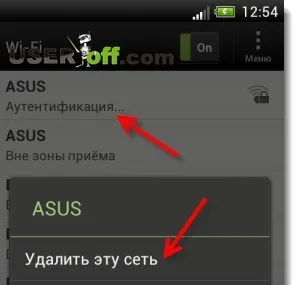
След това опитайте отново да се свържете с мрежата.
Рестартиране на рутера
Понякога, когато има проблем при свързването не само на телефони, но и на други устройства, просто трябва да рестартирате рутера. Малка забележка: не трябва просто да издърпате и свържете контакта след секунда, а да изключите захранващия кабел на рутера за 10 секунди и едва след това да го свържете отново.
Трябва да изчакате известно време, докато рутерът се изтощи. Такава схема често е необходима с други устройства, които се захранват с енергия. Между другото, можете да използвате бутона, който е на самия рутер, съгласно същата процедура, както е описано по-горе.
Променяме канала в рутера
Ако не сте променили никакви настройки и връзката с вашия рутер винаги е била безпроблемна, тогава трябва да опитате да промените безжичния канал. Това се случва много рядко, но в малък процент тази настройка може да ви помогне.
Къде сменяте канала за вашия Wi-Fi? За да направите това, трябва да отидете в настройките на вашия рутер в раздела „Безжична мрежа (Wireless)“ и да промените канала (Channel), след това да запазите настройките, да рестартирате рутера и да опитате да се свържете. Ако не се получи от първияведнъж, повторете същата схема с други канали.
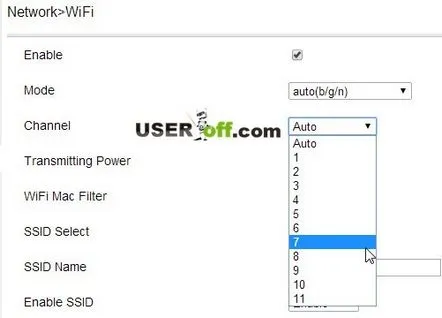
Проверете паролата, която въвеждате, когато се свързвате с Wi-Fi
Ако телефонът ви показва грешка „Удостоверяване“, проблемът може да е неправилна парола или неправилни настройки за сигурност.
На първо място, трябва да проверите правилността на зададената парола. Как да го направя, защото заявката за въвеждане на парола може да не се появи за някои потребители? Трябва да премахнете връзката си и да въведете отново паролата си, като щракнете върху вашата мрежа. Винаги бъдете внимателни, когато въвеждате паролата си. Ако сте забравили паролата, можете да я видите в настройките на рутера.
Ето статии, които да ви помогнат с този процес:
Променяме паролата за WiFi
Как да разберете паролата за WiFi
Ако не е паролата, тогава трябва да проверите настройките за сигурност. За да направите това, изберете типа защита WPA2. Паролата трябва да е повече от 8 знака и можете да опитате да използвате само цифри.
Запазено, WPAWPA2 защита и промяна на паролата в рутера
Един от най-често срещаните проблеми е, когато телефонът показва „Запазено, WPAWPA2 защита“ и в същото време иконата за връзка може да показва наличието на интернет връзка в устройството.
Ако опциите, описани по-горе, не помогнат, тогава трябва да проверите безжичния режим/скорост в настройките на рутера, тъй като телефонът не винаги поддържа режима на рутера. За да направите това, трябва да зададете автоматичен или смесен мрежов режим вместо b, g или n.
Ако това не реши проблема и все още не знаете защо телефонът ви не иска да се свърже с WiFi, опитайте да промените типа криптиране/защита, който споменах по-рано:
- WPA/WPA2
- WPA-PSK
Ето настройките в моя рутер:
Въведете нова парола (ключ) от 8 или повече знака. Препоръчително е да смените паролата, тъй като може да сте я забравили и да сте въвели несъществуваща.
След това - същата схема: запазете настройките, рестартирайте рутера, изтрийте връзката на телефона и се свържете, като въведете нова парола, когато бъдете подканени. Трябва да се помни, че новата парола ще трябва да бъде посочена в други устройства, които използват този рутер. Например, ако имате лаптоп или компютър у дома, тогава трябва да се свържете отново с WiFi, като въведете новата парола, която сте посочили в рутера.
Широчина на канала
Променете ширината на канала (Channel Width) в настройките на рутера. Обикновено има няколко опции: Auto, 20MHz и 40MHz. След това запазете промените и рестартирайте рутера.
Ако има други опции, опитайте се да ги използвате.
Филтър за MAC и IP адреси
Уверете се, че филтърът за MAC или IP адрес е деактивиран. Ако сте активирали тази функция в рутера и не сте посочили кои MAC и IP адреси могат да се свързват от рутери, тогава проблемът може да е точно в тази настройка на рутера.
Ето най-честите причини, поради които таблет или телефон не се свързва с WiFi. Надявам се, че някой от моите съвети ще ви помогне.
Между другото, ако имате проблем със самия WiFi, прочетете статията „Какво да направите, ако WiFi не работи“:
Ето пример, при който потребител не може да се свърже с WiFi c iPad:
